怎样用PowerQuery排列组合多列数据
来源:网络收集 点击: 时间:2024-05-12选中要组合的第一列内容,在数据菜单下点击“从表格”。
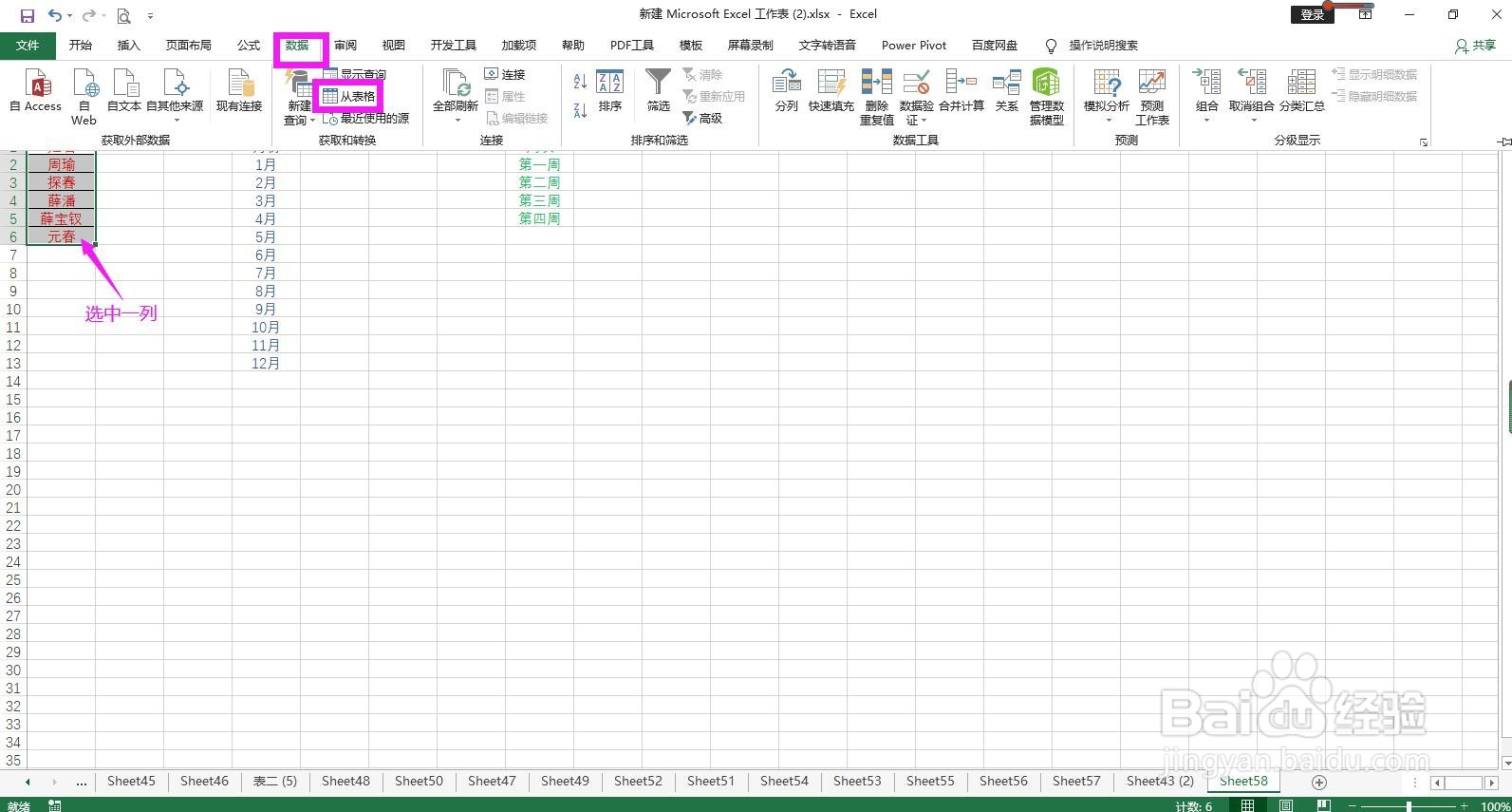 2/11
2/11在弹出的创建表对话框中勾选“表包含标题“,点击确定按钮,将列表加载到PowerQuery编辑器。
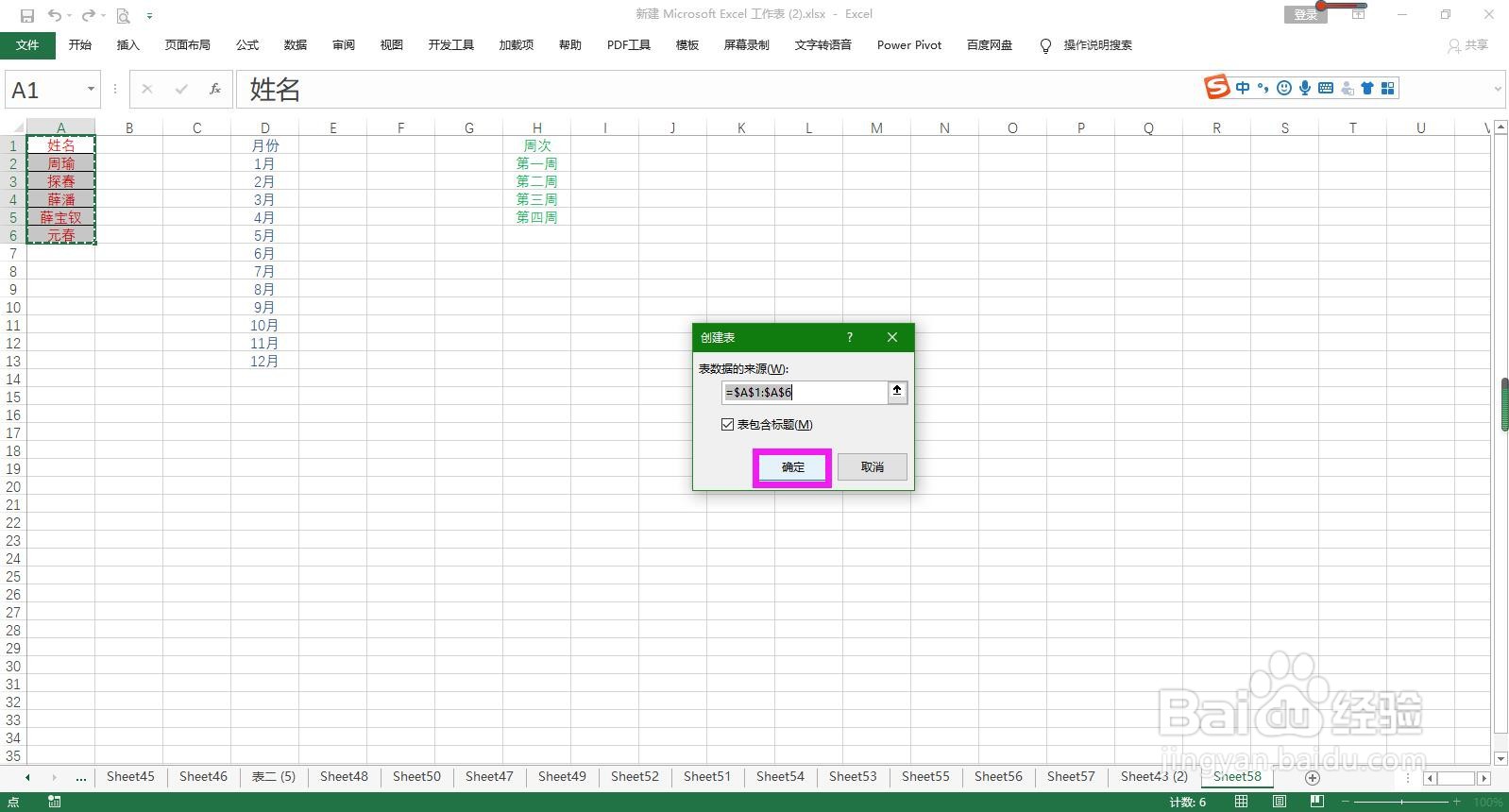 3/11
3/11在编辑器中点击添加列菜单下的自定义列,然后在弹出的自定义列对话框中的公式下面等号的后面输入任意一个字符,这里输入数字1,点击确定按钮,即可添加一列,内容全部为1.
 4/11
4/11然后在主页菜单下点击”关闭并上载至“,在弹出的对话框中点选”仅创建连接“,点击加载。
 5/11
5/11在右侧出现的工作簿查询窗口对刚才创建的查询重命名,命名为列标题即可。同样的步骤将其他要合并的两列内容也创建查询并分别重命名。

 6/11
6/11在第一个查询的名称上单击鼠标右键,在列表中选择”合并“。
 7/11
7/11在弹出的合并对话框中点开中间方框的下拉箭头,选择要组合的其中一个查询,按住Ctrl键在预览区域同时选中两个查询中相同的列,这里选中数字1所在的列,点击确定按钮。
 8/11
8/11在编辑器中点开新添加列标题上方的图标,在弹出的窗口中取消勾选”自定义“和”使用原始列名作为前缀“,点击确定按钮,这样前两列就组合完成了。
 9/11
9/11然后点击”合并查询“下拉箭头,在列表中选择”合并查询“。
 10/11
10/11在弹出的界面选择剩下要合并的查询的名称,这里选择”周次“,同样选中两个查询相同的列,即数字1所在的列,点击确定。
 11/11
11/11同样点开添加列标题右侧的图标,在窗口中取消勾选”自定义“和”使用原始列名作为前缀“,点击确定按钮,即可完成三列内容的排列组合。

 组合多列内容
组合多列内容 版权声明:
1、本文系转载,版权归原作者所有,旨在传递信息,不代表看本站的观点和立场。
2、本站仅提供信息发布平台,不承担相关法律责任。
3、若侵犯您的版权或隐私,请联系本站管理员删除。
4、文章链接:http://www.ff371.cn/art_742192.html
 订阅
订阅